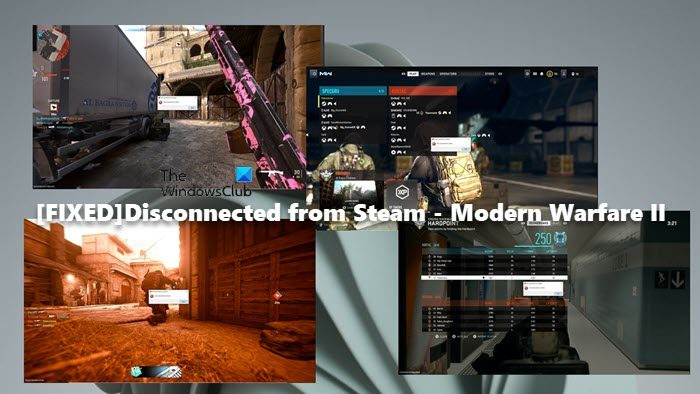Hvis du er fan af first-person shooters, så har du sikkert spillet Call of Duty: Modern Warfare 2 (COD MW2). Det er et af de mest populære spil i genren, og med god grund - det er et utroligt sjovt spil at spille. Nogle spillere har dog haft problemer med spillet, specifikt fejlen 'Disconnected from Steam'. Hvis du har dette problem, skal du ikke bekymre dig - der er en løsning.
Den første ting du skal gøre er at sikre dig, at du har den nyeste version af Steam installeret. Hvis du ikke gør det, kan du downloade det fra Steam-webstedet. Når du har den seneste version, kan du prøve at starte spillet igen. Hvis du stadig får fejlen, skal du foretage lidt mere fejlfinding.
En potentiel rettelse er at verificere integriteten af spilfilerne. For at gøre dette skal du højreklikke på spillet i dit Steam-bibliotek og vælge 'Egenskaber'. Under fanen 'Lokale filer' skal du klikke på 'Bekræft spilfilers integritet'. Dette vil kontrollere, om der er nogle korrupte eller manglende filer, og erstatte dem, hvis det er nødvendigt. Når det er gjort, kan du prøve at starte spillet igen.
nyttige Excel-tip
Hvis du stadig har problemer, skal du muligvis slette din Steam clientregistry.blob-fil. Denne fil kan nogle gange blive korrupt, hvilket kan forårsage fejlen 'Afbrudt fra Steam'. For at slette filen skal du afslutte Steam og gå til din Steam-installationsmappe. For de fleste mennesker er denne mappe placeret på C:Program FilesSteam. Når du er i Steam-mappen, skal du slette filen clientregistry.blob. Når det er blevet slettet, genstart Steam og prøv at starte spillet igen.
Hvis du stadig har problemer, kan du prøve at kontakte Steam Support. De kan muligvis hjælpe dig med at fejlfinde problemet yderligere. Forhåbentlig vil en af disse løsninger rette fejlen 'Afbrudt fra Steam' for dig, så du kan komme tilbage til at spille COD MW2.
Hvis du modtager en fejlmeddelelse om Låses op med damp når du prøver at starte eller mens du spiller Call of Duty: Modern Warfare II Hvis spillet går ned på din Windows 11 eller Windows 10 spillemaskine, så er dette indlæg beregnet til at hjælpe dig med de mest anvendelige rettelser til denne fejl. Berørte spillere rapporterede, at andre Steam-spil ikke havde dette problem bortset fra COD: MW2, og fejlen opstod flere gange om dagen.

Hvorfor bliver jeg ved med at afbryde forbindelsen til MW2?
Du vil sandsynligvis fortsætte med at opleve Steam-afbrydelsesproblem i Modern Warfare 2 på din Windows 11/10-spilinstallation af flere årsager, men for det meste internet-/netværksforbindelsesproblemer. Så til fejlfindingsformål kan du tjekke din internetforbindelse og om muligt prøve en anden forbindelse - hvis du er forbundet til din internetenhed via Wi-Fi, så prøv en kablet (ethernet) forbindelse. Du kan også sikre dig, at COD: MWII er tilladt gennem din firewall.
vt-x / amd-v
Ret 'Afbrudt fra Steam COD MW2'-fejl på Windows-pc
Hvis Call of Duty: Modern Warfare II ikke starter eller går ned, mens du spiller og giver dig en fejlmeddelelse, der siger Låses op med damp , så kan vores anbefalede rettelser nedenfor anvendes til at løse problemet på din Windows 11/10 gaming-pc.
- Indledende tjekliste
- Tjek Modern Warfare II-serverstatus for nedbrud
- Start MWII-spillet fra Battle.net launcher.
- Afbryd forbindelsen til VPN/GPN (hvis relevant)
- Skift til en kablet (Ethernet) forbindelse
Lad os se på beskrivelsen af processen i forhold til hver af de anførte løsninger.
1] Indledende tjekliste
Før du fortsætter med løsningerne korrekt, kan du udføre følgende opgaver og efter at have fuldført hver enkelt, se om problemet er løst.
- Log ud af Steam, og log derefter ind igen.
- Genstart din spil-pc.
- Sørg for, at spillet og alle drivere er opdaterede.
- Bekræft integriteten af spilfilen .
- Ryd Steam Download-cache med Steam Cleaner
- Gendan dit system til et tidligere punkt.
Læs : Steam går ikke online og hænger offline
2] Kontroller status for Modern Warfare II-serveren for nedbrud.
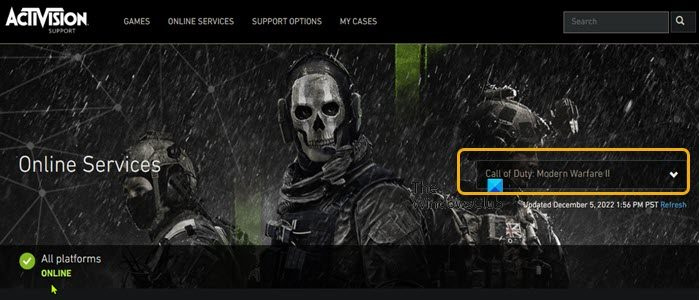
Activision-serveren er muligvis under vedligeholdelse, så Låses op med damp - Modern Warfare II-problemet, du oplever i øjeblikket. Så du kan først tjekke den aktuelle Modern Warfare 2-serverstatus på support.activision.com/onlineservices - og hvis spilserveren er nede, er der ikke noget, du kan gøre fra din side, andet end at vente et stykke tid, indtil spilserverne er online, før du straks kan vende tilbage til dit gameplay. På den anden side, hvis serverne kører, men problemet fortsætter, kan du gå videre til den næste løsning.
3] Start MWII-spillet fra Battle.net-starteren.
Nogle berørte pc-spillere har rapporteret, at de var i stand til at omgå problemet ved at starte spillet fra Battle.net Launcher. Hvis Battle.net-appen viser Installere knappen, men du allerede har installeret spillet, skal du blot klikke på Find et spil under 'Installer'-knappen for at vælge den mappe, hvor du installerede spillet. Når den korrekte mappe er valgt, bliver knappen Installer Spil knap.
Så du kan prøve det og se, om det også virker for dig! Ellers kan du fortsætte med den næste rettelse.
4] Afbryd forbindelsen til VPN/GPN (hvis relevant)
Under normale omstændigheder kan en VPN/GPN ikke fremskynde din internetforbindelse - der er én undtagelse, hvis din internetudbyder (ISP) har sat en form for blokering, almindeligvis omtalt som båndbredde på en forbindelse, der kunstigt begrænser din forbindelseshastighed. Men i alle andre tilfælde kan en VPN kun bremse din forbindelse.
Så hvis du er afbrudt fra Steam, mens du spiller Call of Duty: Modern Warfare II på en Windows 11/10 spillemaskine og bruger en VPN, kan det skyldes flere faktorer, herunder afstand, serverbelastning og kryptering. alt dette med nogle få mindre faktorer, der har en meget mindre indflydelse på hastigheden af en VPN-forbindelse, hurtigere end en usikret. Dette skyldes VPN-forbindelsens karakter – normalt, når du opretter forbindelse til internettet, opretter du forbindelse til din internetudbyders server og derefter til det websted, du vil besøge. Når du bruger en VPN, omdirigeres forbindelsen blot fra din internetudbyders server til VPN-serveren og derefter til hjemmesiden.
Du kan dog køre en hastighedstest med VPN deaktiveret eller aktiveret. Selvom resultatet normalt ikke er nøjagtigt, for ligesom enhver server kan din internetudbyder være under hård belastning eller noget andet, der påvirker din hastighed - hvis din første test med VPN deaktiveret var under et af disse problemer, mens din anden test med VPN'en tændt ikke var, kan det sagtens være, at den kommer højere ud.
Læs : Steam bliver ved med at afbryde og tilslutte igen
5] Skift til kablet (Ethernet) forbindelse
Hvad angår den bekvemmelighed, som en Wi-Fi-forbindelse bringer, mobilitet blandt andre faktorer, kan det koste dig en vis hastighed, især hvis du forbinder flere enheder til det samme netværk, fordi trådløse forbindelser bruger en fælles kanal til at overføre data. en masse computere, telefoner, spillekonsoller i dit hus, som kan sænke din hastighed. I dette tilfælde, i det mindste under spillets varighed, kan skift til en kablet (Ethernet) forbindelse forbedre internetforbindelsen.
en førertjeneste for denne enhed er blevet deaktiveret
Hvis du af en eller anden grund i øjeblikket er forbundet via Ethernet og oplever dette problem, kan du bruge WiFi-grænsefladen i stedet og følge tipsene nedenfor for at forbedre din forbindelse:
- Placer det trådløse adgangspunkt og enheden i samme rum.
- Stop eller sæt igangværende streams og downloads på pause.
- Afbryd alle ubrugte enheder fra Wi-Fi-netværket.
- Sørg for, at din internetenhed ikke er adskilt fra din computer.
- Sørg for, at kanalvalget er indstillet til 'Automatisk' i routerens administratorindstillinger (se routerens manual).
Læs : Fix deaktiveret på grund af transmissionsfejl i Modern Warfare
Hvorfor siger Steam, at jeg er deaktiveret?
Mest sandsynligt vil du blive afbrudt fra Steam på grund af internetforbindelsen, som er nødvendig for at Steam-klienten kan fungere korrekt på din spillemaskine. I nogle tilfælde kan Steam-klienten blive afbrudt på grund af fejl på Steam-serverne, i hvilket tilfælde alt du kan gøre er at vente på, at Steam-serverne kommer online igen. Hvis fejlen er regional, kan du bruge en VPN og se, om det løser problemet.
Læs : Løs problemer med Steam-forbindelse med Steam-servere på Windows-pc.